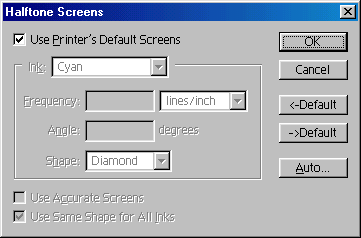Главное меню
Вы здесь
473. Печать на цветном принтере, поддерживающем язык PostScript
Печать на цветном принтере, поддерживающем язык PostScript
- Для того чтобы распечатать изображение на принтере PostScript Level 2 (или более высокого уровня), выберите соответствующие цветовые характеристики для устройства вывода на печать (в нашем примере использована цветовая модель CMYK). Воспользуйтесь командами Image > Mode > CMYK Color (Изображение > Режим > Цвет CMYK) и вы увидите результаты на экране.
- Выполните команду меню File > Page Setup (Файл > Параметры страницы) или нажмите комбинацию клавиш Ctrl+Shift+P.
Выберите подходящий цветной принтер из выпадающего меню Name (Имя). Помните, что драйвер принтера должен быть установлен в вашей системе, тогда его имя появится в этом меню. Щелкните по кнопке ОК.
- Выполните команду File > Print with Preview (Файл > Печать с предпро-смотром) или воспользуйтесь комбинацией клавиш Ctrl+P.
- В разделе Source Space (Пространство источника) активизируйте опцию Document (Документ). Скорее всего, там будут присутствовать варианты U.S. Web Coated или Untagged CMYK, если вы не выбрали другое цветовое пространство CMYK в диалоговом окне Color Settings (Характеристики цвета).
- В разделе Print Space (Пространство принтера) из списка Profile (Профиль) выберите вариант Same As Source (Как у источника), чтобы печатать с помощью профиля исходного изображения. В процессе печати цвет не будет преобразовываться. Или подумайте, может быть, следует активизировать опцию PostScript Color Management (Управление цветом PostScript), если профиля принтера нет в списке Profile. При включении этой опции принтеру будет отправлена вся информация о цвете файла вместе с профилем Source Space. Принтер (а не программа Photoshop) будет управлять процессом преобразования цвета.
Совет
Единственный способ узнать, какое из значений параметра Print Space является лучшим, - это распечатать несколько пробных листов. Попробуйте задать различные цветовые пространства и решите, какие из них дают самые лучшие результаты при печати.
- Выберите вариант Relative Colorimetric (Относительная колориметрия) во всплывающем меню Intent (Цель), если оно доступно. Уже говорилось, что опция Intent определяет, как будет преобразован цвет, если профиль принтера имеет значение, отличное от Same As Source (Как у источника).
- Щелкните по кнопке Setup (Параметры), затем по Properties (Свойства), выберите опцию Color (Цвет) и щелкните по кнопке ОК.
- Щелкните по кнопке Print (Печать).
Совет
Если хотите распечатать только один слой или канал, перед выполнением команды File > Print (Файл > Печать) сделайте так, чтобы только этот слой или канал были видимыми.
Рис. 22.3. Окно Halftone Screens
Совет
Сервисная служба советовала нам не использовать цветовую модель Lab color в качестве режима изображения или профиля в списке Profile (Профиль) раздела Print Space (Цветовое пространство принтера). Почему? Дело в том, что очень мало пользователей осуществляют калибровку своих мониторов или редактируют изображения в режиме Lab. Также при печати изображения в режиме Lab на принтере с термической возгонкой красителя или принтере IRIS напечатанное изображение будет испещрено полосками, некоторые цвета могут сместиться. Ьсли же изображение находится в режиме CMYK, то результаты печати окажутся намного лучше. Проконсультируйтесь с соответствующей сервисной службой и сделайте несколько пробных отпечатков, воспользовавшись их советами.
Растры
Для принтера PostScript Level 2 в диалоговом окне Page Setup (Параметры страницы) щелкните по кнопке Screens (Растры). В системе Mac OS эта опция доступна только, если во всплывающем меню активизирована опция Adobe Photoshop 6. Затем снимите флажок Use Printer's Default Screens (Использовать принимаемый по умолчанию растр принтера) и установите флажок Use Accurate Screens (Использовать точные растры высокого разрешения) - см. рис. 22.3. Ничего не меняйте в поле Ink (Краска). Установка значений параметров в окне Halftone Screens (Полутоновый растр) произведет какой-либо эффект только в том случае, если распечатать документ из программы Photoshop или сохранить файл в формате EPS либо DCS 2, а затем распечатать, на принтере, поддерживающем язык PostScript.